VPN คืออะไร ข้อดีและข้อเสียของ VPN เครือข่ายส่วนตัวเสมือน

VPN คืออะไร มีข้อดีข้อเสียอะไรบ้าง? มาพูดคุยกับ WebTech360 เกี่ยวกับนิยามของ VPN และวิธีนำโมเดลและระบบนี้ไปใช้ในการทำงาน
การเชื่อมต่ออินเทอร์เน็ตขณะอยู่ต่างประเทศนั้นยอดเยี่ยมมาก โดยเฉพาะอย่างยิ่งเมื่อจำเป็นต้องใช้เครื่องมืออย่างGoogle Mapsและ Google Translate แต่การกลับบ้านแล้วต้องเจอกับค่าบริการโรมมิ่งข้อมูลแพงๆ อาจไม่ใช่สิ่งที่คุณต้องการ โชคดีที่มีวิธีดีๆ ที่ช่วยลดค่าโรมมิ่งเหล่านี้ได้
สารบัญ
โรงแรมส่วนใหญ่มักจะมีWi-Fiให้ใช้ และถึงแม้คุณจะไม่ได้พักที่นั่น โรงแรมหลายแห่งก็ให้คุณนั่งเล่นในล็อบบี้ได้สักพัก เมื่อถึงโรงแรมแล้ว คุณจะใช้ Wi-Fi ได้ และส่วนใหญ่ก็ไม่จำเป็นต้องใช้รหัสผ่านด้วย
เมื่อใช้ Wi-Fi ที่ล็อบบี้โรงแรม คุณสามารถทำทุกอย่างที่ต้องการได้ ไม่ว่าจะเป็นการหาเส้นทางหรือการจองร้านอาหาร หากมีข้อสงสัย โปรดอธิบายอย่างสุภาพว่าทำไมคุณถึงต้องการ Wi-Fi ให้กับพนักงานโรงแรมทราบ ซึ่งโดยปกติแล้วพวกเขาจะอธิบายให้คุณฟังได้
การใช้ Wi-Fi ในล็อบบี้โรงแรมอย่างปลอดภัยถือเป็นเรื่องที่ดี โดยควรใช้ VPN หากไม่มี VPN โปรดตรวจสอบให้แน่ใจว่าคุณเข้าใจวิธีการรักษาความปลอดภัยเมื่อใช้ Wi-Fi สาธารณะ
แม้จะไม่ได้เป็นเช่นนั้นเสมอไป แต่หลายเมืองก็มี Wi-Fi ฟรีบนเครือข่ายระบบขนส่งสาธารณะ ยกตัวอย่างเช่น โซล ลอนดอน และทาลลินน์ หากคุณไม่สามารถใช้ Wi-Fi บนรถบัส รถไฟ และรถรางได้ คุณก็สามารถใช้ Wi-Fi ได้ขณะรอที่สถานี
รถบัสและรถไฟรับส่งจากสนามบินไปยังใจกลางเมืองหลายสายมีบริการ Wi-Fi ฟรี หากคุณเพิ่งเดินทางมาถึง ลองใช้ Wi-Fi เพื่อดูทิศทาง และดาวน์โหลดแผนที่มาด้วย
บางครั้งคุณอาจต้องลงทะเบียนบัญชีก่อนใช้ Wi-Fi ของการขนส่งสาธารณะ แต่ไม่ใช่ทุกครั้ง
ร้านกาแฟและร้านอาหารบางแห่งแสดงข้อมูลการเข้าสู่ระบบ Wi-Fi ไว้อย่างชัดเจน โดยปกติจะติดไว้ที่ผนัง บนเมนู หรือใกล้จุดชำระเงิน อย่างไรก็ตาม คุณอาจไม่สามารถค้นหาข้อมูลเหล่านี้ได้เสมอไป

ถ้าหารหัสผ่าน Wi-Fi ไม่เจอ ลองถามบาริสต้าหรือพนักงานเสิร์ฟดูนะคะ ว่าพอมีรหัสผ่านไหม ปกติแล้วพวกเขาจะยินดีให้รหัสผ่านเมื่อคุณซื้อของจากที่นั่น ร้านกาแฟและร้านอาหารบางร้านอาจจะไม่มี Wi-Fi แต่ยังไงก็ลองถามดูนะคะ
ก่อนเดินทาง ลองจดรายชื่อร้านกาแฟและร้านอาหารที่มี Wi-Fi ไว้ในพื้นที่ของคุณดูสิ มีแอปพลิเคชันท่องเที่ยวดีๆ อย่างเช่น Tripadvisor ที่สามารถช่วยคุณได้
นอกจากการไปที่ล็อบบี้โรงแรมของสถานที่ที่คุณไม่ได้เข้าพักแล้ว คุณยังสามารถรอจนกว่าจะกลับถึงโรงแรมเพื่อเล่นอินเทอร์เน็ตได้ ถึงแม้ว่าคุณจะสามารถใช้งานอินเทอร์เน็ตเพื่อทำกิจกรรมต่างๆ ที่เป็นประโยชน์ได้ (เช่น การนำทางด้วยแผนที่และซื้อตั๋วโดยสาร) แต่คุณไม่จำเป็นต้องเลื่อนหน้าจอ
หากเหตุผลหลักที่คุณต้องการ Wi-Fi คือการติดตามข่าวสารหรือโซเชียลมีเดีย อาจเป็นการดีกว่าที่จะรอจนกว่าจะถึงที่พัก ปัจจุบันโรงแรมเกือบทุกแห่งมี Wi-Fi ฟรี และคุณยังสามารถพบ Wi-Fi ได้ฟรีในโฮสเทลและที่พัก Airbnb
เมื่อคุณมี Wi-Fi แล้ว ให้วางแผนวันล่วงหน้า ดาวน์โหลดแอปและยูทิลิตี้ที่จำเป็น และคุณจะรู้สึกมั่นใจมากขึ้นในการออฟไลน์ในระหว่างวัน
หากคุณจำเป็นต้องเชื่อมต่ออินเทอร์เน็ตระหว่างเดินทางจริงๆ คุณอาจพิจารณาซื้อเราเตอร์ Wi-Fi แบบพกพา การซื้อเราเตอร์ Wi-Fi แบบพกพานั้นไม่แพงเกินไป และหมายความว่าคุณจะเข้าถึงอินเทอร์เน็ตได้ตลอดเวลาที่ต้องการ

นอกจากการใช้ Pocket Wi-Fi ด้วยตนเองแล้ว คุณยังสามารถซื้อแพ็กเกจที่มีปริมาณข้อมูลเพียงพอสำหรับให้คนอื่นๆ ที่เดินทางไปกับคุณใช้ได้ตามต้องการการซื้อ eSIM หรือซิมการ์ดท้องถิ่นก็เป็นอีกทางเลือกหนึ่งที่น่าสนใจหากไม่มี Pocket Wi-Fi ที่ดีให้เลือก
แม้ว่าคุณจะไม่มีอินเทอร์เน็ต แต่เพื่อนร่วมเดินทางของคุณอาจเข้าถึงได้ การเชื่อมต่อจากโทรศัพท์ของเพื่อนเป็นวิธีง่ายๆ ในการออนไลน์เมื่อจำเป็น โดยเฉพาะอย่างยิ่งหากพวกเขามีอินเทอร์เน็ตแบบไม่จำกัดหรือแพ็กเกจโรมมิ่งที่เหมาะกับสถานที่ที่คุณเดินทางไป
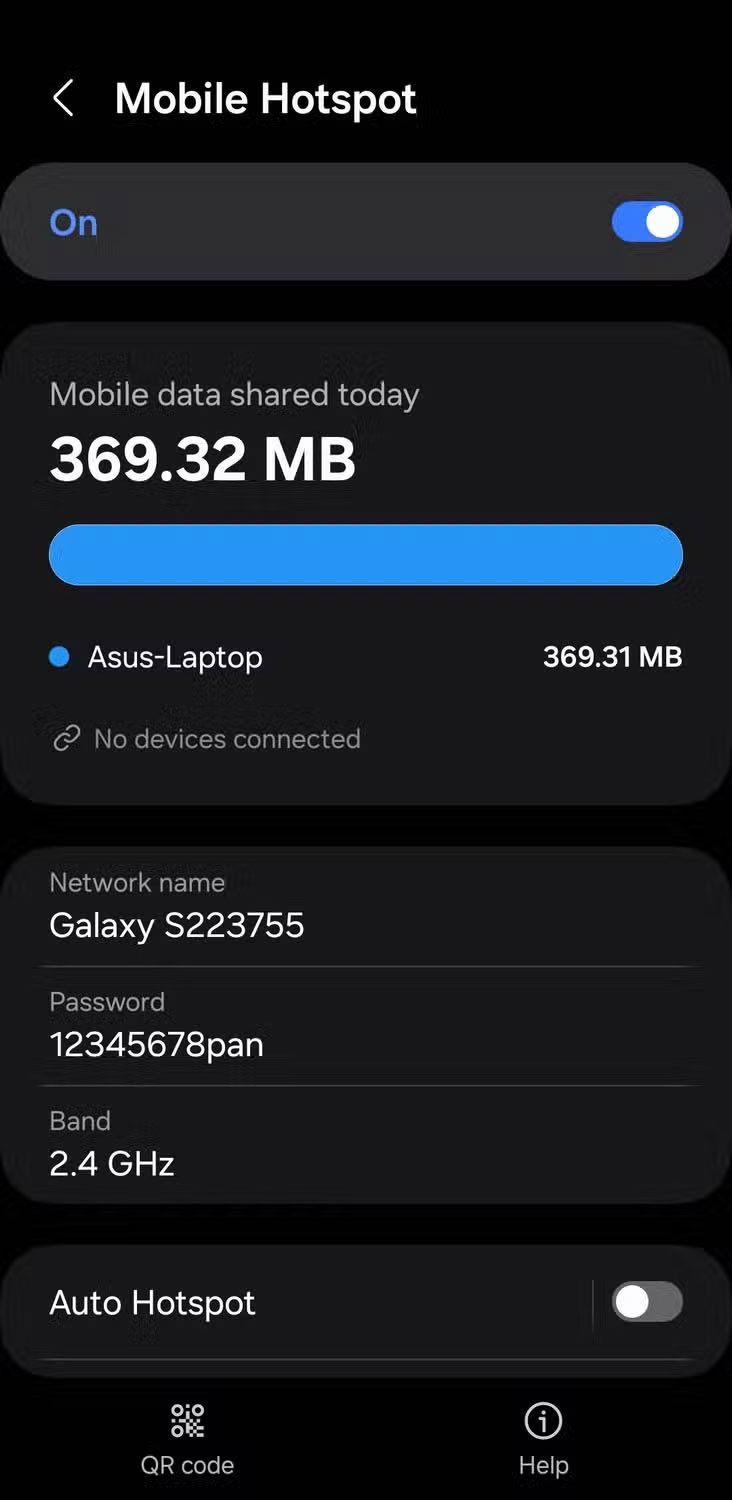
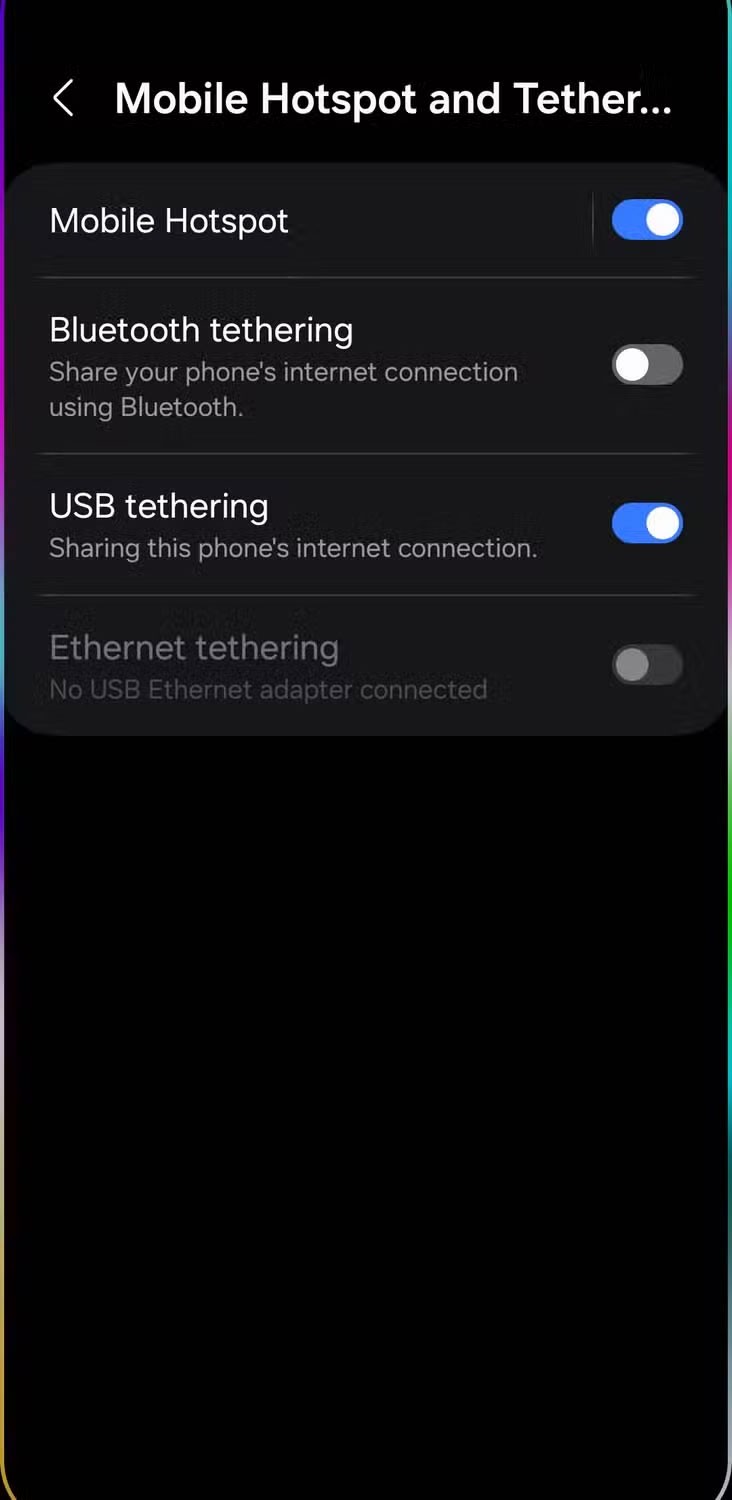
เมื่อเชื่อมต่อจากโทรศัพท์ของเพื่อน คุณจะต้องให้เพื่อนตั้งค่าฮอตสปอตและแจ้งรหัสผ่านให้ หากเพื่อนไม่มีอินเทอร์เน็ต ให้มองหาฮอตสปอตสาธารณะ เพราะหลายเมืองมีฮอตสปอตสาธารณะอยู่แล้วการใช้ VPNเป็นวิธีที่ชาญฉลาดในการป้องกันตัวเองในสถานการณ์เช่นนี้
หากวิธีอื่นๆ ล้มเหลว ห้างสรรพสินค้าใกล้บ้านคุณ (ซึ่งในหลายกรณี) ก็เป็นอีกทางเลือกหนึ่งที่จะช่วยให้คุณมั่นใจได้ว่าคุณจะสามารถเข้าถึง Wi-Fi ได้ระหว่างการเดินทาง ห้างสรรพสินค้าสมัยใหม่หลายแห่งมีบริการเชื่อมต่อ Wi-Fi เหล่านี้ และในหลายกรณียังมีการป้องกันด้วยรหัสผ่าน คุณจึงไม่ต้องกังวลเกี่ยวกับอันตรายจากการใช้ Wi-Fi สาธารณะ
ห้างสรรพสินค้าบางแห่งจะระบุรหัสผ่��น Wi-Fi ไว้ในชื่อเมื่อค้นหาในการตั้งค่าโทรศัพท์ของคุณ ในบางกรณี คุณอาจต้องสแกนคิวอาร์โค้ดอย่างไรก็ตาม โปรดตรวจสอบให้แน่ใจว่าคุณกำลังเชื่อมต่อกับเครือข่ายที่ถูกต้อง เนื่องจากอาชญากรไซเบอร์อาจพยายามล่อลวงให้คุณเข้าร่วมเครือข่ายที่สะกดผิดและไม่ปลอดภัย
มีหลายวิธีในการเข้าถึง Wi-Fi และอินเทอร์เน็ตระหว่างการเดินทาง และทุกวันนี้มันง่ายกว่าที่เคย โรงแรมและห้างสรรพสินค้ามักจะเป็นตัวเลือกที่ปลอดภัย ในขณะที่ระบบขนส่งสาธารณะบางครั้งก็มี Wi-Fi ซิมการ์ดก็สามารถช่วยประหยัดค่าใช้จ่ายได้หากคุณต้องการจริงๆ แต่บ่อยครั้งที่มันไม่ค่อยได้ผล โดยเฉพาะอย่างยิ่งหากคุณเดินทางไปเฉพาะในเขตเมือง
VPN คืออะไร มีข้อดีข้อเสียอะไรบ้าง? มาพูดคุยกับ WebTech360 เกี่ยวกับนิยามของ VPN และวิธีนำโมเดลและระบบนี้ไปใช้ในการทำงาน
Windows Security ไม่ได้แค่ป้องกันไวรัสพื้นฐานเท่านั้น แต่ยังป้องกันฟิชชิ่ง บล็อกแรนซัมแวร์ และป้องกันไม่ให้แอปอันตรายทำงาน อย่างไรก็ตาม ฟีเจอร์เหล่านี้ตรวจจับได้ยาก เพราะซ่อนอยู่หลังเมนูหลายชั้น
เมื่อคุณเรียนรู้และลองใช้ด้วยตัวเองแล้ว คุณจะพบว่าการเข้ารหัสนั้นใช้งานง่ายอย่างเหลือเชื่อ และใช้งานได้จริงอย่างเหลือเชื่อสำหรับชีวิตประจำวัน
ในบทความต่อไปนี้ เราจะนำเสนอขั้นตอนพื้นฐานในการกู้คืนข้อมูลที่ถูกลบใน Windows 7 ด้วยเครื่องมือสนับสนุน Recuva Portable คุณสามารถบันทึกข้อมูลลงใน USB ใดๆ ก็ได้ที่สะดวก และใช้งานได้ทุกเมื่อที่ต้องการ เครื่องมือนี้กะทัดรัด ใช้งานง่าย และมีคุณสมบัติเด่นดังต่อไปนี้:
CCleaner สแกนไฟล์ซ้ำในเวลาเพียงไม่กี่นาที จากนั้นให้คุณตัดสินใจว่าไฟล์ใดปลอดภัยที่จะลบ
การย้ายโฟลเดอร์ดาวน์โหลดจากไดรฟ์ C ไปยังไดรฟ์อื่นบน Windows 11 จะช่วยให้คุณลดความจุของไดรฟ์ C และจะช่วยให้คอมพิวเตอร์ของคุณทำงานได้ราบรื่นยิ่งขึ้น
นี่เป็นวิธีเสริมความแข็งแกร่งและปรับแต่งระบบของคุณเพื่อให้การอัปเดตเกิดขึ้นตามกำหนดการของคุณเอง ไม่ใช่ของ Microsoft
Windows File Explorer มีตัวเลือกมากมายให้คุณเปลี่ยนวิธีดูไฟล์ สิ่งที่คุณอาจไม่รู้ก็คือตัวเลือกสำคัญอย่างหนึ่งถูกปิดใช้งานไว้ตามค่าเริ่มต้น แม้ว่าจะมีความสำคัญอย่างยิ่งต่อความปลอดภัยของระบบของคุณก็ตาม
ด้วยเครื่องมือที่เหมาะสม คุณสามารถสแกนระบบของคุณและลบสปายแวร์ แอดแวร์ และโปรแกรมอันตรายอื่นๆ ที่อาจแฝงอยู่ในระบบของคุณได้
ด้านล่างนี้เป็นรายการซอฟต์แวร์ที่แนะนำเมื่อติดตั้งคอมพิวเตอร์ใหม่ เพื่อให้คุณสามารถเลือกแอปพลิเคชันที่จำเป็นและดีที่สุดบนคอมพิวเตอร์ของคุณได้!
การพกพาระบบปฏิบัติการทั้งหมดไว้ในแฟลชไดรฟ์อาจมีประโยชน์มาก โดยเฉพาะอย่างยิ่งหากคุณไม่มีแล็ปท็อป แต่อย่าคิดว่าฟีเจอร์นี้จำกัดอยู่แค่ระบบปฏิบัติการ Linux เท่านั้น ถึงเวลาลองโคลนการติดตั้ง Windows ของคุณแล้ว
การปิดบริการเหล่านี้บางอย่างอาจช่วยให้คุณประหยัดพลังงานแบตเตอรี่ได้มากโดยไม่กระทบต่อการใช้งานประจำวันของคุณ
Ctrl + Z เป็นปุ่มผสมที่นิยมใช้กันมากใน Windows โดย Ctrl + Z ช่วยให้คุณสามารถเลิกทำการกระทำในทุกส่วนของ Windows ได้
URL แบบย่อนั้นสะดวกในการล้างลิงก์ยาวๆ แต่ก็ซ่อนปลายทางที่แท้จริงไว้ด้วย หากคุณต้องการหลีกเลี่ยงมัลแวร์หรือฟิชชิ่ง การคลิกลิงก์นั้นโดยไม่ระวังไม่ใช่ทางเลือกที่ฉลาดนัก
หลังจากรอคอยมาอย่างยาวนาน ในที่สุดการอัปเดตหลักครั้งแรกของ Windows 11 ก็ได้เปิดตัวอย่างเป็นทางการแล้ว
VPN คืออะไร มีข้อดีข้อเสียอะไรบ้าง? มาพูดคุยกับ WebTech360 เกี่ยวกับนิยามของ VPN และวิธีนำโมเดลและระบบนี้ไปใช้ในการทำงาน
Windows Security ไม่ได้แค่ป้องกันไวรัสพื้นฐานเท่านั้น แต่ยังป้องกันฟิชชิ่ง บล็อกแรนซัมแวร์ และป้องกันไม่ให้แอปอันตรายทำงาน อย่างไรก็ตาม ฟีเจอร์เหล่านี้ตรวจจับได้ยาก เพราะซ่อนอยู่หลังเมนูหลายชั้น
เมื่อคุณเรียนรู้และลองใช้ด้วยตัวเองแล้ว คุณจะพบว่าการเข้ารหัสนั้นใช้งานง่ายอย่างเหลือเชื่อ และใช้งานได้จริงอย่างเหลือเชื่อสำหรับชีวิตประจำวัน
ในบทความต่อไปนี้ เราจะนำเสนอขั้นตอนพื้นฐานในการกู้คืนข้อมูลที่ถูกลบใน Windows 7 ด้วยเครื่องมือสนับสนุน Recuva Portable คุณสามารถบันทึกข้อมูลลงใน USB ใดๆ ก็ได้ที่สะดวก และใช้งานได้ทุกเมื่อที่ต้องการ เครื่องมือนี้กะทัดรัด ใช้งานง่าย และมีคุณสมบัติเด่นดังต่อไปนี้:
CCleaner สแกนไฟล์ซ้ำในเวลาเพียงไม่กี่นาที จากนั้นให้คุณตัดสินใจว่าไฟล์ใดปลอดภัยที่จะลบ
การย้ายโฟลเดอร์ดาวน์โหลดจากไดรฟ์ C ไปยังไดรฟ์อื่นบน Windows 11 จะช่วยให้คุณลดความจุของไดรฟ์ C และจะช่วยให้คอมพิวเตอร์ของคุณทำงานได้ราบรื่นยิ่งขึ้น
นี่เป็นวิธีเสริมความแข็งแกร่งและปรับแต่งระบบของคุณเพื่อให้การอัปเดตเกิดขึ้นตามกำหนดการของคุณเอง ไม่ใช่ของ Microsoft
Windows File Explorer มีตัวเลือกมากมายให้คุณเปลี่ยนวิธีดูไฟล์ สิ่งที่คุณอาจไม่รู้ก็คือตัวเลือกสำคัญอย่างหนึ่งถูกปิดใช้งานไว้ตามค่าเริ่มต้น แม้ว่าจะมีความสำคัญอย่างยิ่งต่อความปลอดภัยของระบบของคุณก็ตาม
ด้วยเครื่องมือที่เหมาะสม คุณสามารถสแกนระบบของคุณและลบสปายแวร์ แอดแวร์ และโปรแกรมอันตรายอื่นๆ ที่อาจแฝงอยู่ในระบบของคุณได้
ด้านล่างนี้เป็นรายการซอฟต์แวร์ที่แนะนำเมื่อติดตั้งคอมพิวเตอร์ใหม่ เพื่อให้คุณสามารถเลือกแอปพลิเคชันที่จำเป็นและดีที่สุดบนคอมพิวเตอร์ของคุณได้!
การพกพาระบบปฏิบัติการทั้งหมดไว้ในแฟลชไดรฟ์อาจมีประโยชน์มาก โดยเฉพาะอย่างยิ่งหากคุณไม่มีแล็ปท็อป แต่อย่าคิดว่าฟีเจอร์นี้จำกัดอยู่แค่ระบบปฏิบัติการ Linux เท่านั้น ถึงเวลาลองโคลนการติดตั้ง Windows ของคุณแล้ว
การปิดบริการเหล่านี้บางอย่างอาจช่วยให้คุณประหยัดพลังงานแบตเตอรี่ได้มากโดยไม่กระทบต่อการใช้งานประจำวันของคุณ
Ctrl + Z เป็นปุ่มผสมที่นิยมใช้กันมากใน Windows โดย Ctrl + Z ช่วยให้คุณสามารถเลิกทำการกระทำในทุกส่วนของ Windows ได้
URL แบบย่อนั้นสะดวกในการล้างลิงก์ยาวๆ แต่ก็ซ่อนปลายทางที่แท้จริงไว้ด้วย หากคุณต้องการหลีกเลี่ยงมัลแวร์หรือฟิชชิ่ง การคลิกลิงก์นั้นโดยไม่ระวังไม่ใช่ทางเลือกที่ฉลาดนัก
หลังจากรอคอยมาอย่างยาวนาน ในที่สุดการอัปเดตหลักครั้งแรกของ Windows 11 ก็ได้เปิดตัวอย่างเป็นทางการแล้ว













